困擾工作列靠左設定影響日常使用體驗? php小編小新為大家詳細講解Win11工作列右角落設定方法,解決您遇到的難題。本文將引導您一步步完成工作列移動,讓您操作更便捷,提高工作效率。繼續閱讀,了解如何輕鬆實現工作列靠右設定。
1、依照鍵盤快速鍵Win R開啟運行框,輸入【regedit】回車開啟註冊表。
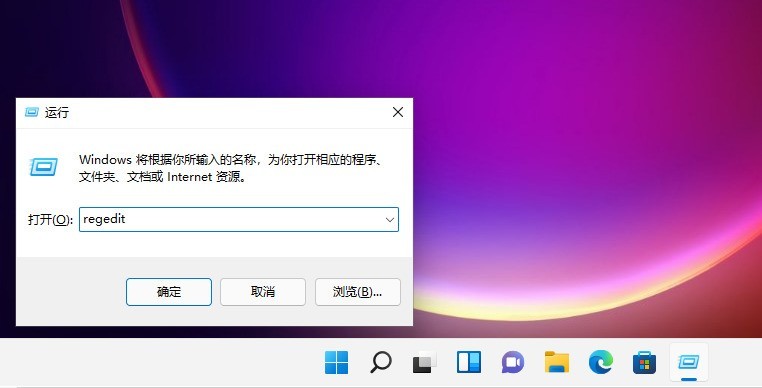
2、然後定位到這裡:HKEY_CURRENT_USERSoftwareMicrosoftWindowsCurrentVersionExplorerStuckRects3。
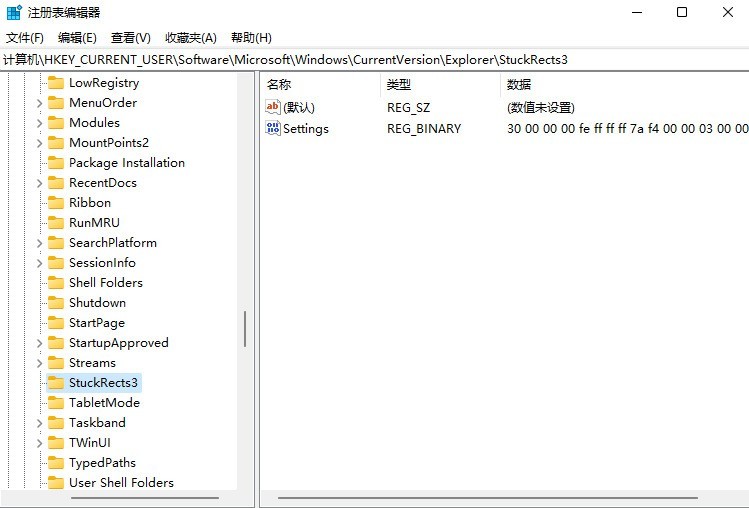
3、然後點選【settings】右鍵,選擇修改。
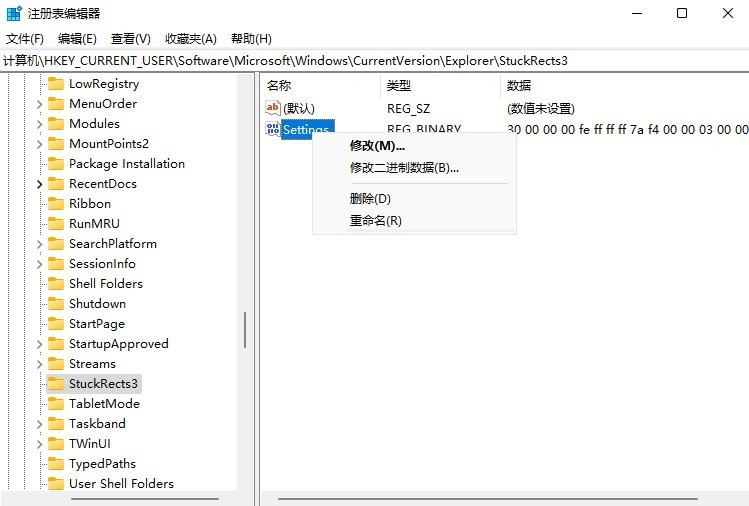
4、然後把FE下面的數值進行修改,把它改成02即可:
01任務欄置頂(在上)
02工作列在右邊
03工作列在下方
04工作列在左邊。
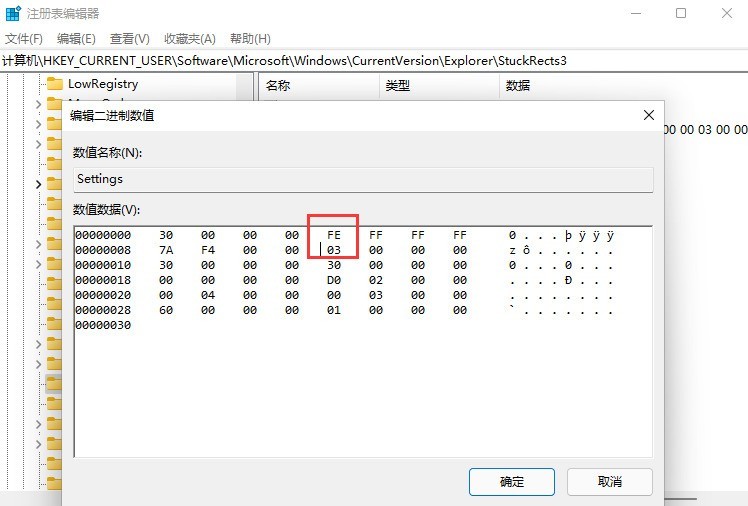 #
#
以上是win11工作列右邊角落怎麼設定_win11工作列靠右邊設定的方法的詳細內容。更多資訊請關注PHP中文網其他相關文章!




